这是一个简单的教程,解释了如何在Atgenda上创建您的时间表。
创建您的账户
连接到 Stripe Express
添加新计划
1. 使用您的帐户登录
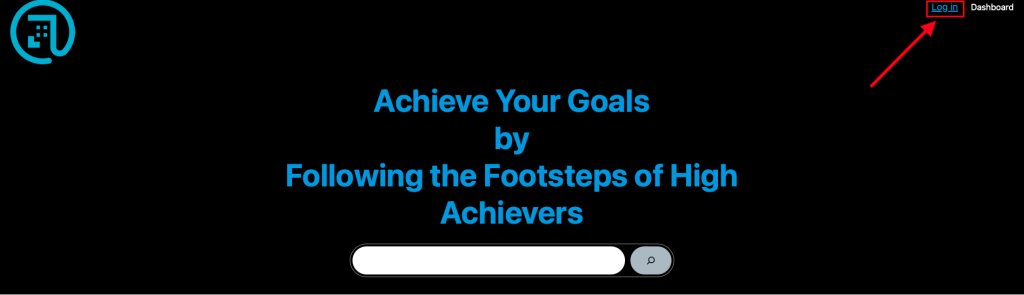
首先使用您的帐户登录。
如果您还没有帐户。 您可以 在此处创建您的帐户!
2. 转到仪表板

在页面右上角,单击“仪表板”
3. 转到产品

在左窗格中,单击“产品”
4. 添加新产品

在页面顶部,单击“新增”以打开表单。
5. 为日程安排插入名称

在“产品名称”字段中插入您的计划名称
6. 插入您的日程安排说明

插入有关您的客户应遵循的日程安排的描述。 此描述在网站上不可见,只有在下载后才可见。
为单个活动创建时间表,即如果您有多个活动,则创建多个时间表;每个活动都有一个时间表。
7. 设定价格
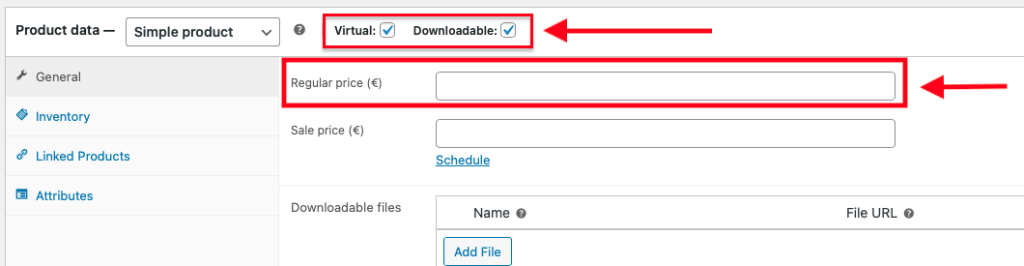
选中“虚拟”和“可下载”复选框,这将使您的日程安排可下载。
在“正常价格”中,输入您的客户必须购买您的时间表的金额。 付款后,您的客户将能够下载您的时间表。
8. 选择类别

选择类别“阿特根达”。 这将确保您的日程安排的描述仅在付款后可见。
注意:如果要创建免费时间表,请不要选中“Atgenda”框。
9. 简短描述

在“产品简短描述”下插入有关您的日程安排的摘要,以向您的客户解释他们将要购买什么。 此摘要将在网站上显示。